Sådan tilslutter du din Nest Cam til et nyt Wi-Fi-netværk

Uanset om du flytter til et sted med nyt Wi-Fi, eller du bare vil ryste tingene op og omdøbe dit Wi- Fi-netværk, skal du forbinde alle dine enheder til det nye Wi-Fi-netværk. Sådan gør du det på Nest Cam.
RELATED: Sådan ændres dit Wi-Fi-netværkets navn og adgangskode
De fleste smartphones er ret stædige, når det kommer til at forbinde dem til en ny Wi-Fi netværk, og du skal normalt sætte dem op igen og igen for at forbinde dem til et nyt netværk. Nest Cam gør processen lidt svagere.
For at starte, skal du åbne Nest-appen og trykke på ikonet for indstillingshjul i øverste højre hjørne af skærmen.
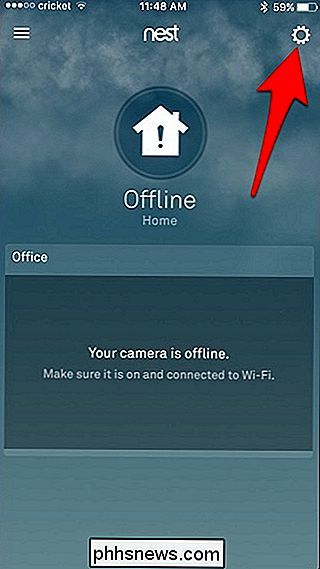
Vælg "Hjem Info".
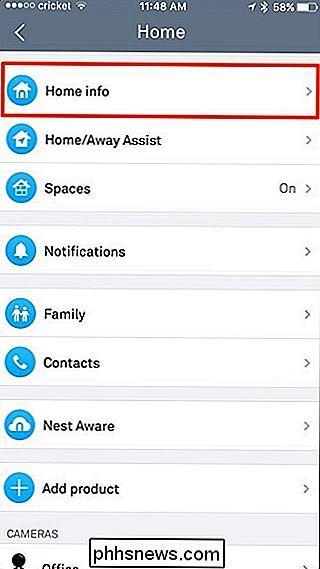
Tryk på "Hjemm Wi-Fi Hjælp".
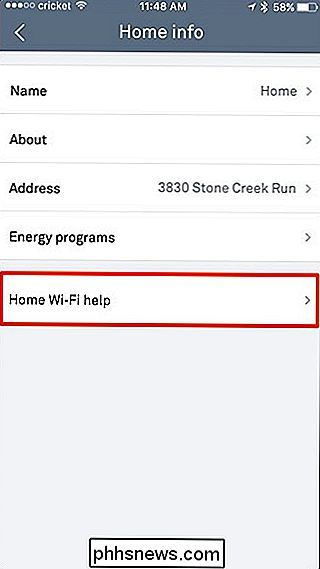
Tryk på "Opdater indstillinger".
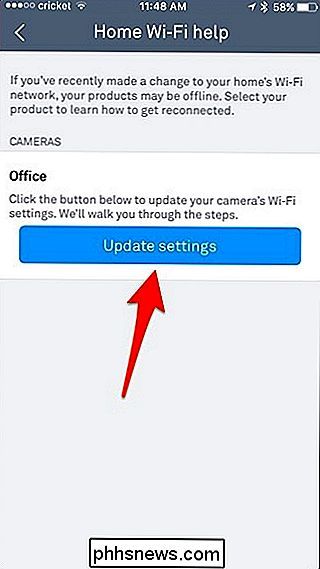
Herfra genopretter du din Nest Cam som du gjorde, da du først fik det, så vælg " Nest Cam "fra listen.
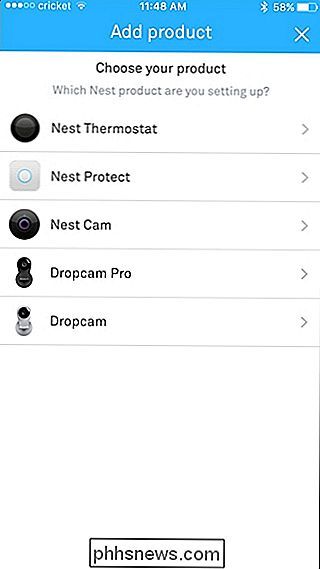
Brug din telefon til at scanne QR-koden, der er på bagsiden af Nest Cam selv, og når den er registreret, vil den automatisk tage dig til næste skærm.
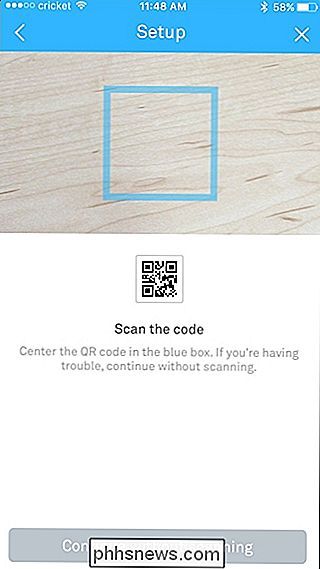
Tryk på" Næste ".
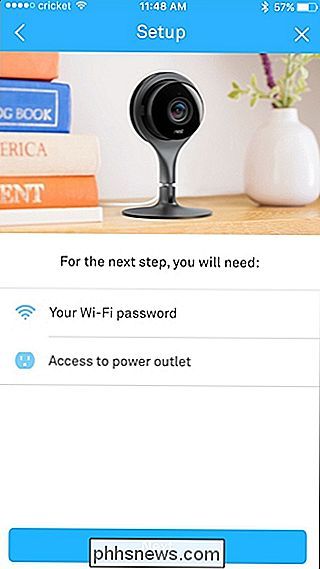
Vælg, hvor din Nest Cam er placeret. Dette vil også nævne det. Så hvis du vælger "Office", vil den kalde dit Nest Cam "Office Camera".
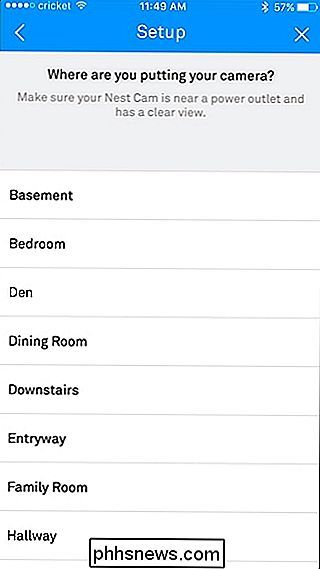
Læs advarslerne på det næste skærmbillede og tryk "Fortsæt" nederst.
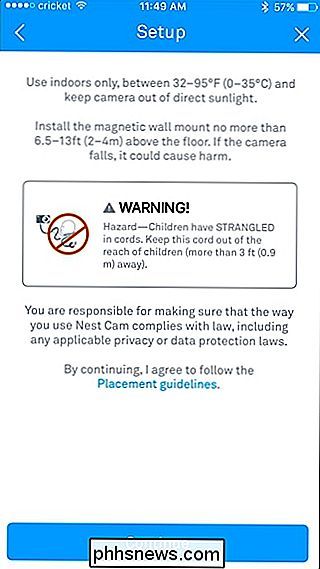
Sørg for, at din Nest Cam er tilsluttet og hit "Fortsæt" igen.
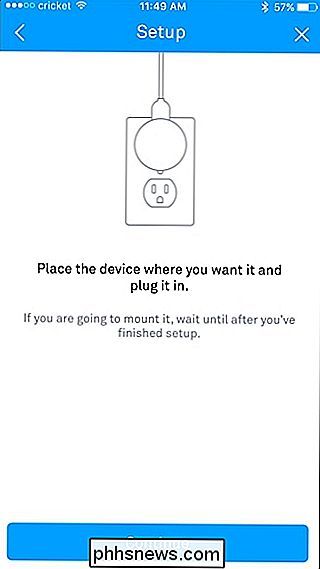
Vent på, at din Nest Cam skal starte op, og vælg derefter dit nye Wi-Fi-netværk fra listen.
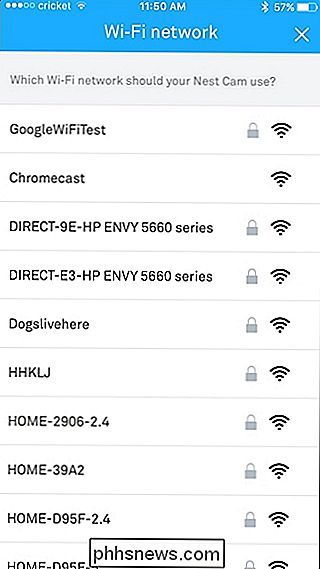
Indtast adgangskoden til dit nye Wi-Fi-netværk og klik på "Tilmeld".
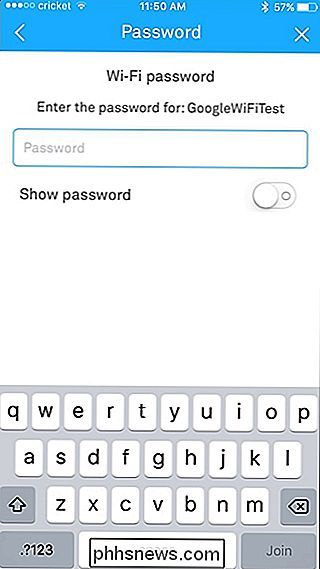
Giv det et øjeblik til at oprette forbindelse til dit Wi-Fi-netværk.
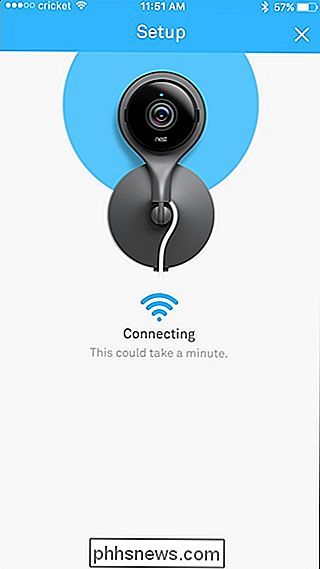
Herefter vil din Nest Cam blive tilsluttet. Derefter kan du trykke på "Tilføj et andet produkt", hvis du har en anden Nest-enhed, du vil oprette forbindelse til dit nye Wi-Fi-netværk, eller trykke på "Udført".
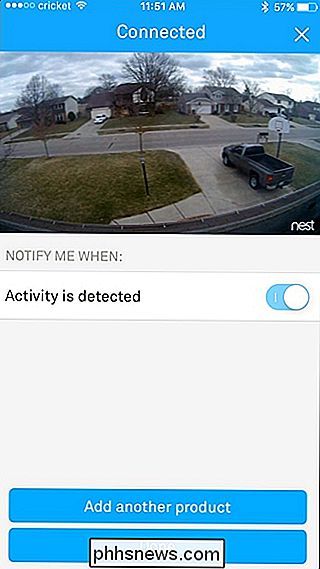

Sådan Randomize Your Tue Lights til ekstra ferie sikkerhed
Hvis du vil give illusionen om at du er hjemme, når du virkelig er på ferie, har dine Phillips Hue-pærer nu en De bedste eksperimentelle egenskaber I Philips Hue's New Labs-sektion Historisk var det en smule smerte at konfigurere dine Hue-lys til at gøre efterligne et helt hus tilstedeværelse. I begyndelsen måtte du enten stole på tredjeparts løsninger eller arbejde hårdt op med din egen liste over timere til alle dine forskellige lys.

Hvad er den nye arkivfunktion i Google Fotos?
Hvis du er en Google Fotos-bruger, har du muligvis set en ny funktion, der hedder "Arkiv", vises i appens sidebjælke . hvis ikke, stress ikke-det er lige nu ruller ud og ikke alle har det endnu. Da det er nyt, kan du hurtigt se på, hvad det er, hvorfor du vil have det, og hvordan du bruger det. RELATERET: 18 ting du måske ikke har kendte Google Fotos kan gøre Kort sagt er en måde at holde dine fotos mere organiserede - det er virkelig ikke det anderledes end at arkivere e-mails i Gmail.



